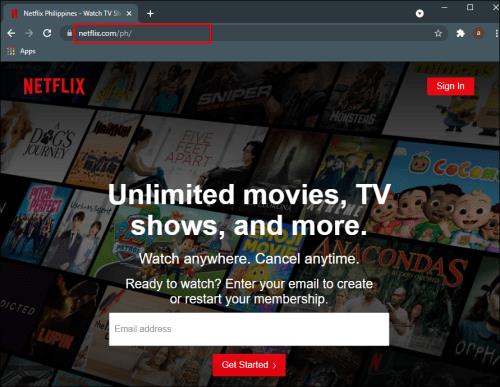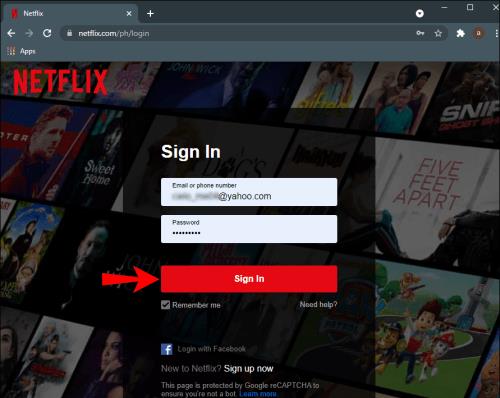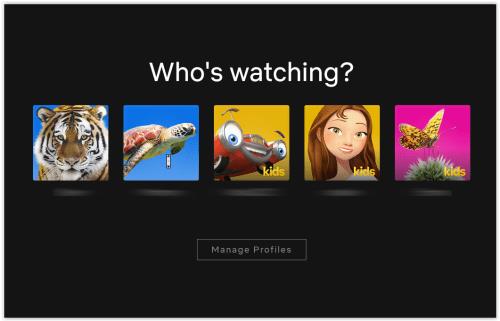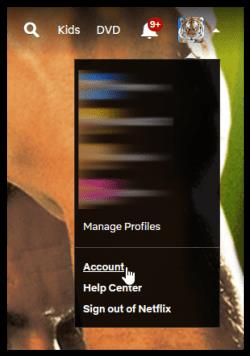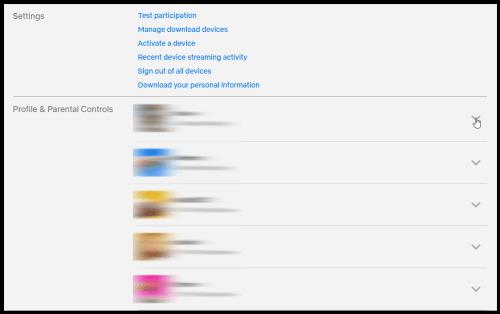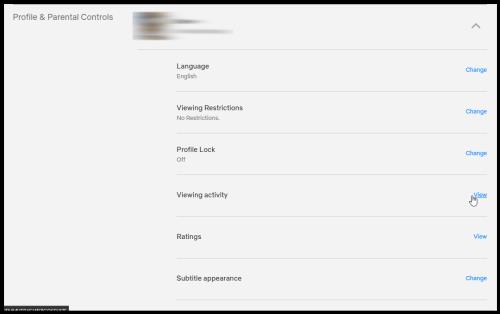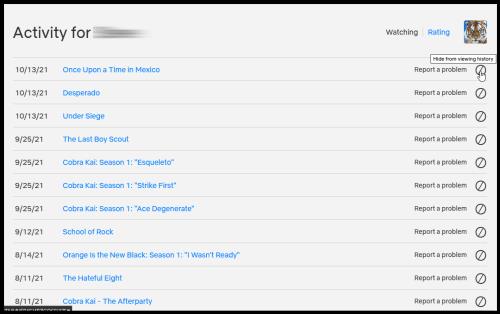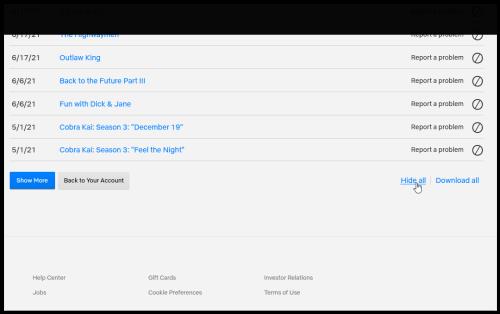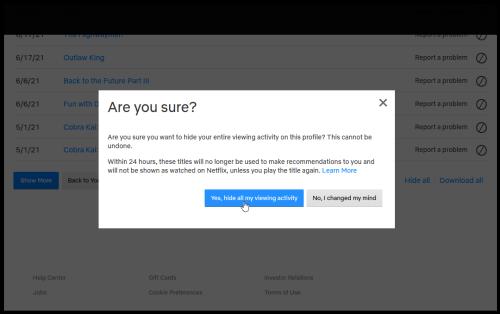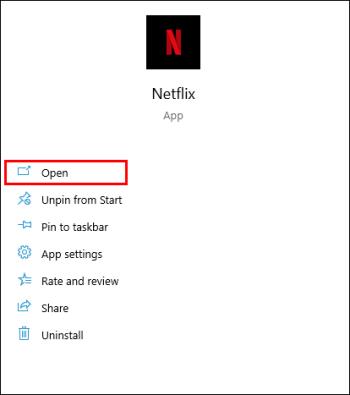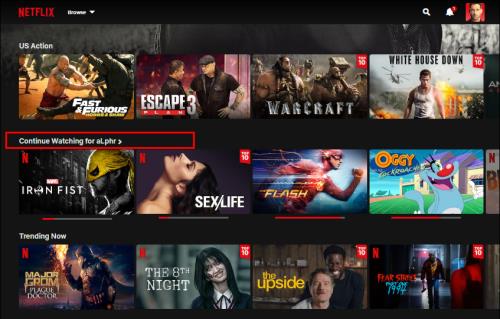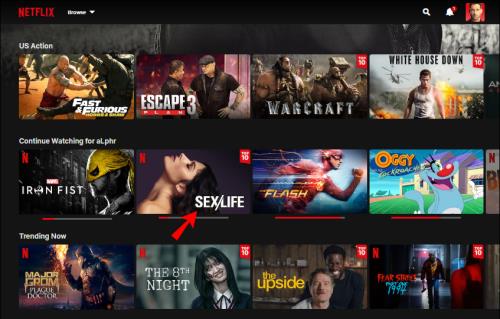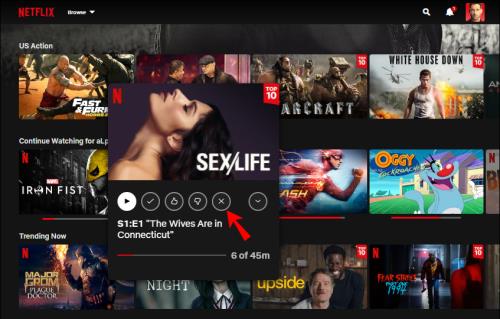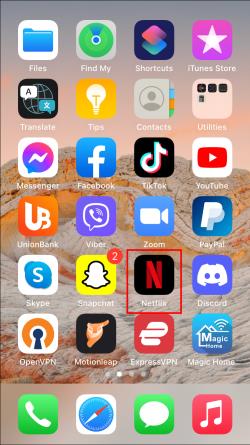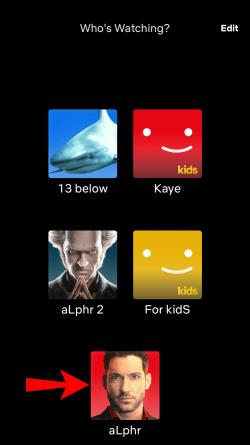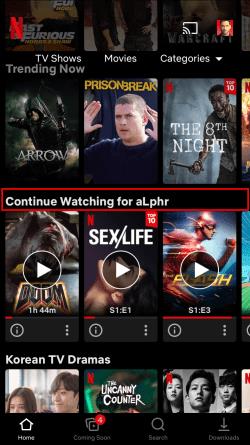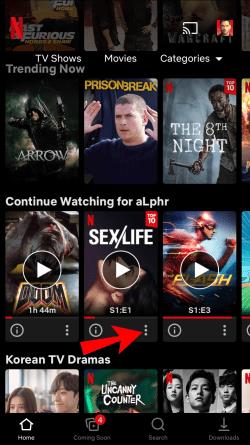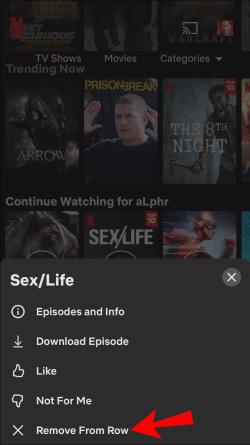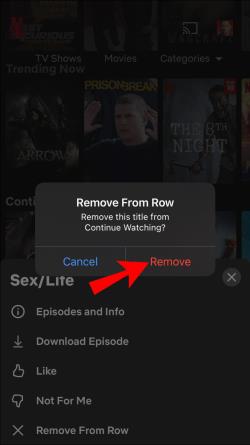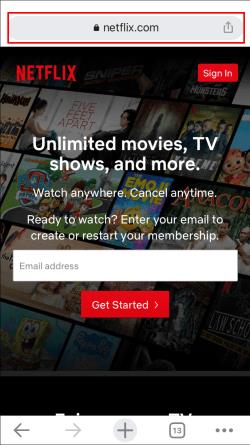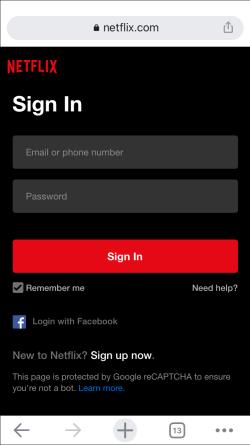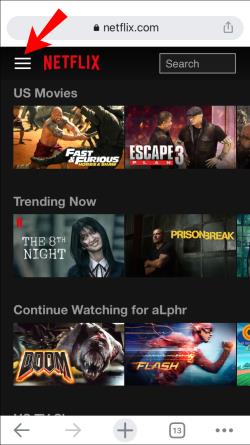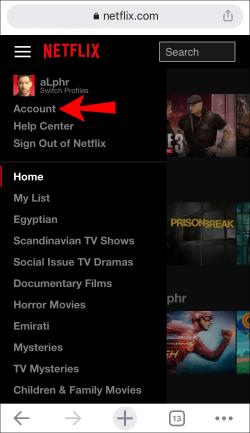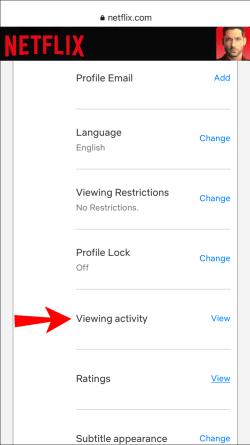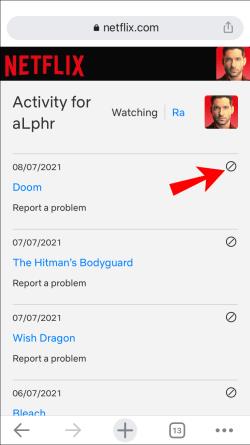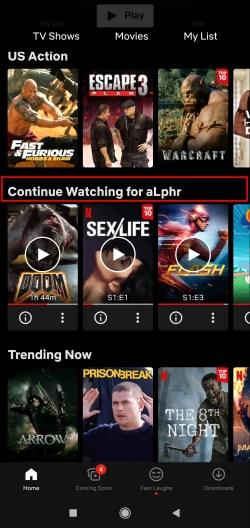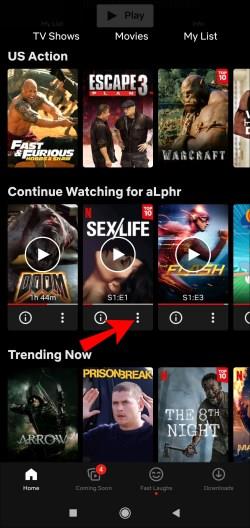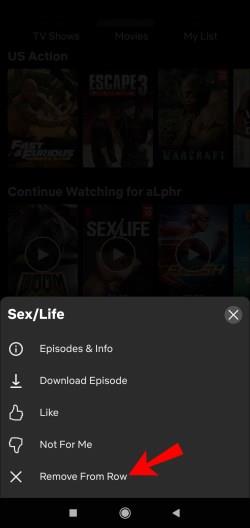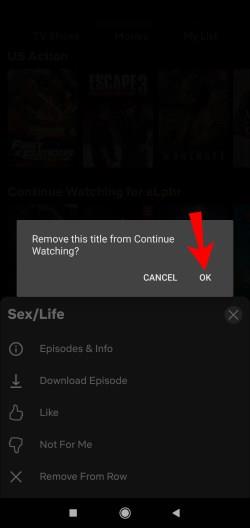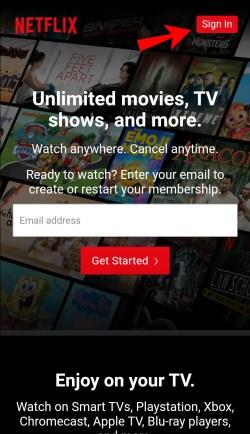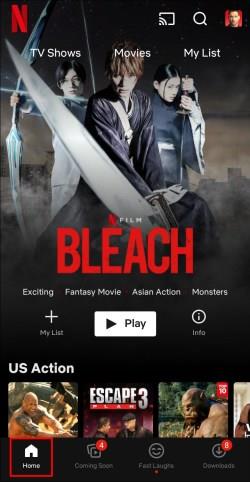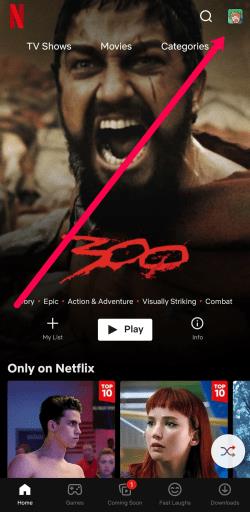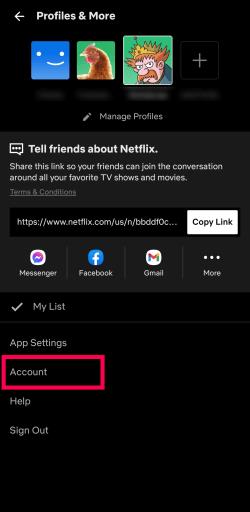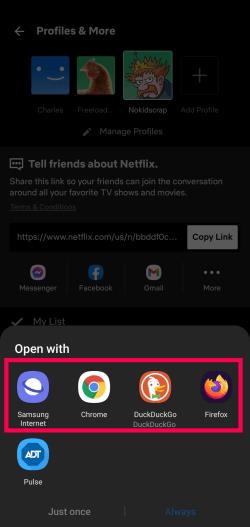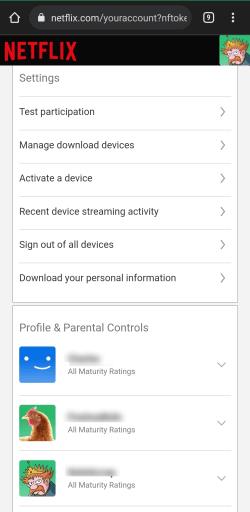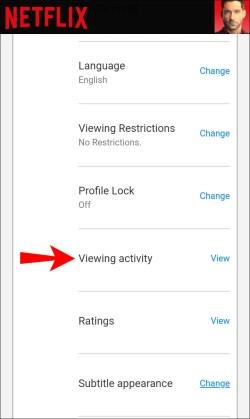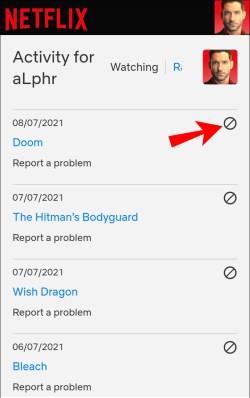Odkazy na zařízení
Zatímco seznam „Pokračovat ve sledování“ na Netflixu může být relativně cenný, může být také obzvláště obtěžující, zejména když váš profil používají ostatní. Naštěstí existuje několik jednoduchých způsobů, jak se s tímto problémem vypořádat. Dobrou zprávou je, že je možné vymazat seznam „Pokračovat ve sledování“ v aplikaci Netflix na zařízeních iOS a Android a na vašem PC.

Čtěte dále a objevte alternativy k problému s přetečením „Pokračovat ve sledování“ a prohlédněte si některé související často kladené otázky. Dříve bylo jedinou dostupnou možností vymazání titulů z vaší „Historie sledování“ Netflix. Minulá aktualizace však přidala možnost vymazat celý seznam „Pokračovat ve sledování“. Začněme!
Jak vymazat seznam Continue Watching List pomocí prohlížeče (Windows nebo Mac)
- Přejděte na Netflix pomocí prohlížeče (Firefox, Chrome, Safari, Opera atd.) na vašem PC (Windows, Mac, Linux atd.).
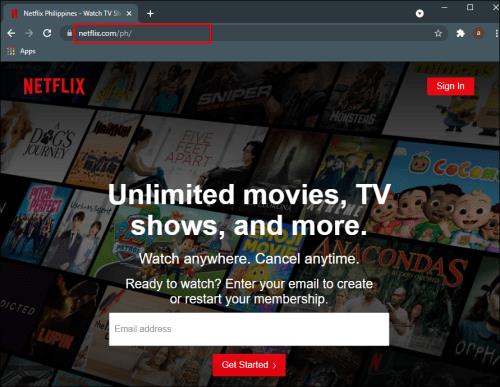
- V případě potřeby se přihlaste ke svému účtu.
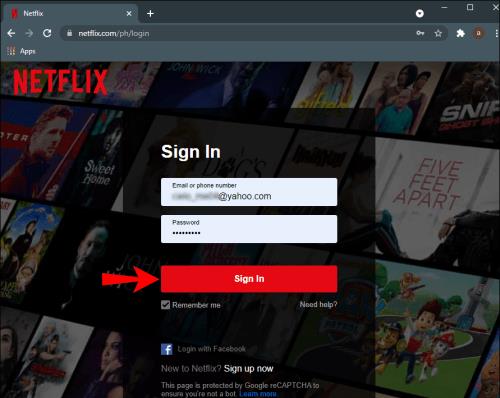
- Vyberte svůj profil ze seznamu.
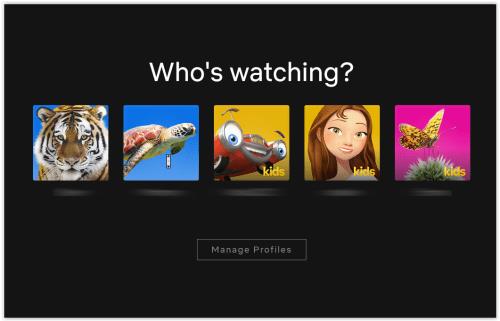
- Klikněte na ikonu svého profilu v pravé horní části a poté vyberte Účet .
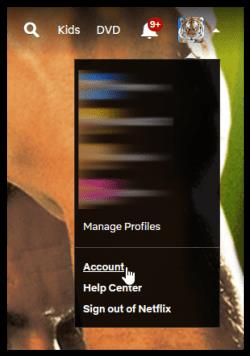
- V části Profil a rodičovská kontrola klikněte na ikonu rozevírací nabídky napravo od svého profilu.
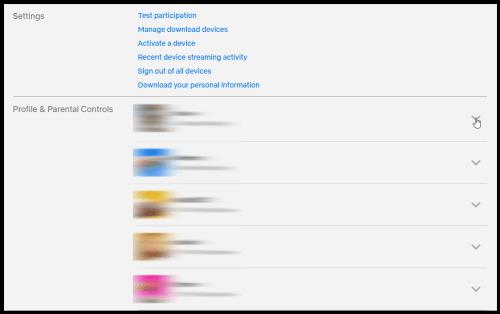
- V seznamu možností vyhledejte část Zobrazení aktivity a klikněte na Zobrazit .
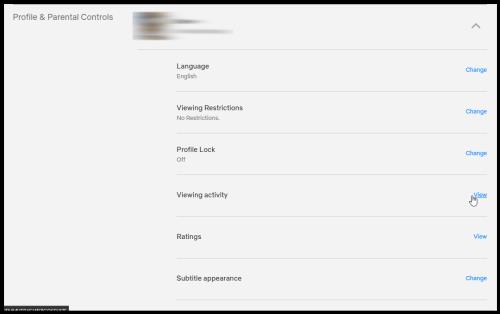
- Zobrazí se seznam sledovaných položek, ale obsahuje všechny sledované položky, včetně hotových. Položky nelze odstranit, ale můžete je skrýt. Klikněte na ikonu seříznutého kruhu napravo od uvedeného titulu, který chcete skrýt. Chcete-li odstranit všechny položky najednou, pokračujte krokem 8 .
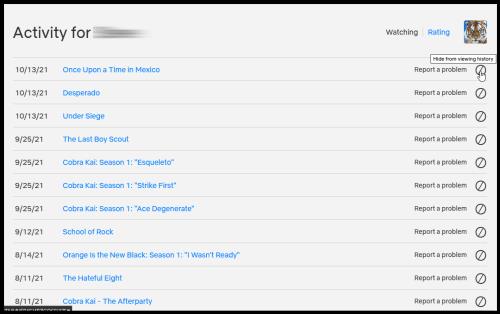
- Chcete-li odstranit všechny sledované položky, přejděte na konec seznamu a klikněte na Skrýt vše .
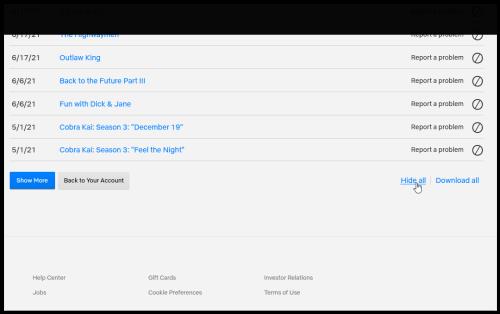
- Ve vyskakovacím okně, které se zobrazí, potvrďte svou volbu kliknutím na Ano, skrýt veškerou moji aktivitu sledování .
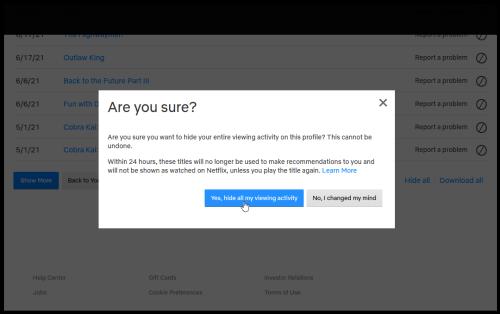
I když můžete odebrat každý jednotlivě, Netflix se vás nezeptá, zda jste si jisti, že chcete odstranit vybraný titul z vaší aktivity sledování , což celý proces prodlužuje. Jak však vidíte výše, smazání celé historie jednou možností zobrazuje potvrzení jako preventivní opatření. Koneckonců, sledovaný seznam pomáhá Netflixu dělat doporučení a obnovit nedokončené streamy, takže se chtějí ujistit, že je chcete všechny smazat.
Jakmile odeberete všechny tituly ze seznamu, vaše Pokračovat ve sledování bude prázdné.
Jak vymazat Pokračovat ve sledování v aplikaci Netflix pro Windows nebo Mac
Chcete-li odebrat položky z řádku Pokračovat ve sledování na Netflixu pomocí počítače nebo notebooku, postupujte takto:
- Spusťte aplikaci Netflix v systému Windows nebo Mac.
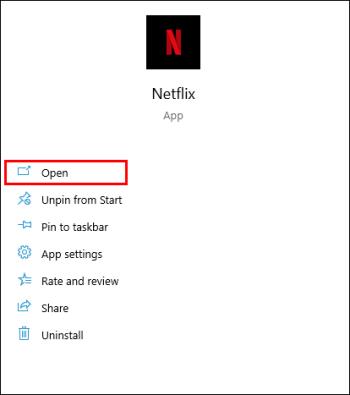
- Přejděte na řádek Pokračovat ve sledování .
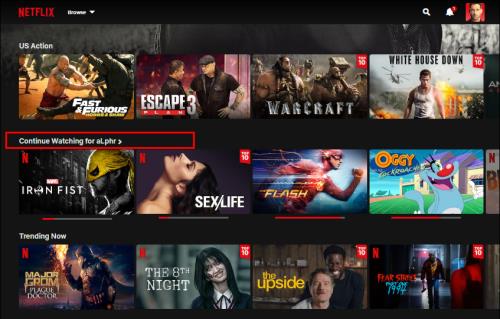
- Najděte a vyberte titul, který chcete odebrat, v části Pokračovat ve sledování .
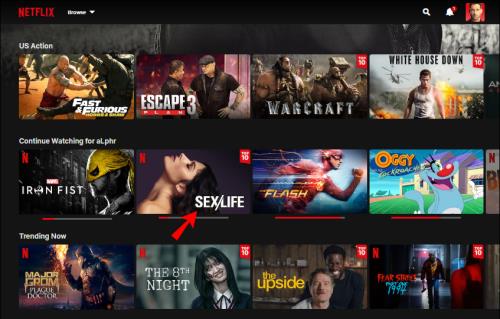
- Klikněte na ikonu X v kroužku (možnost odstranění).
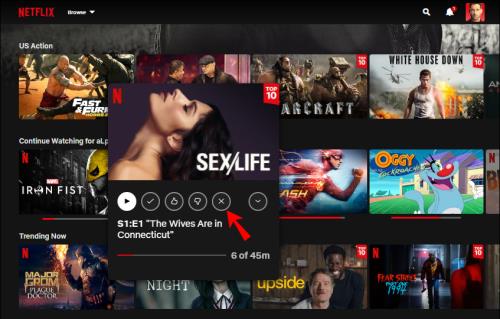
- V potvrzovacím okně vyberte OK .
Titul, který jste odstranili, nyní zmizí z vašeho seznamu Pokračovat ve sledování .
Jak vymazat pokračování ve sledování z aplikace iPhone Netflix
Chcete-li odebrat položky ze seznamu Pokračovat ve sledování Netflix na zařízení iOS, postupujte takto:
- Otevřete aplikaci Netflix .
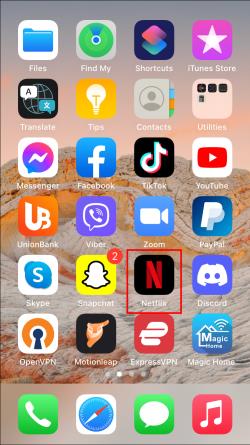
- Přihlaste se ke svému účtu a vyberte si správný profil.
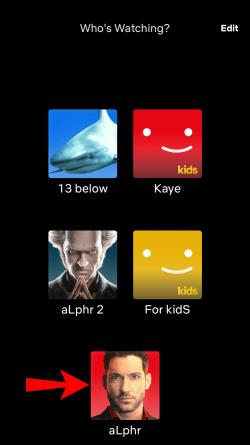
- Přejděte na kartu Pokračovat ve sledování .
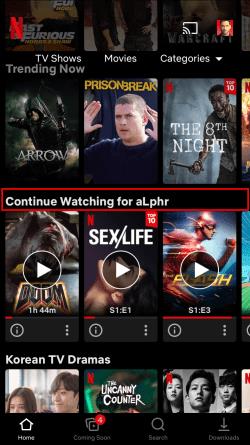
- Najděte titul, který chcete odstranit.
- Klepněte na tři tečky pod názvem.
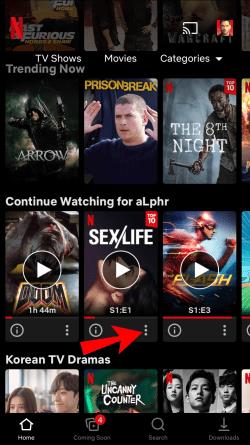
- V rozbalovací nabídce zvolte Odebrat z řádku .
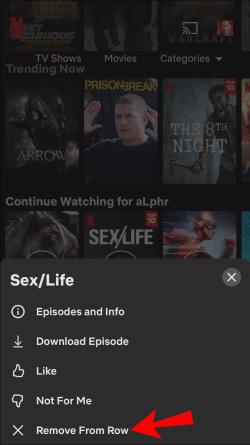
- Výběrem možnosti Odebrat potvrďte, že chcete odstranit titul z řádku Pokračovat ve sledování .
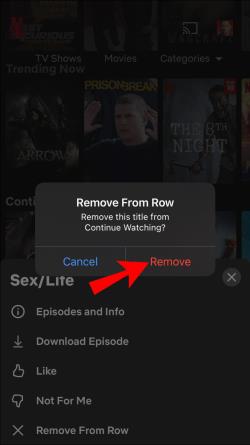
Jak vymazat Pokračovat ve sledování na iPhone pomocí prohlížeče
Dalším způsobem, jak odstranit titul ze seznamu Pokračovat ve sledování, je jeho odstranění ze stránky aktivity. Jinými slovy, Netflix vám umožňuje „skrýt“ titul na stránce aktivity sledování . Bohužel budete muset použít webový prohlížeč, protože aplikace Netflix tuto možnost nepodporuje .
Zde je návod, jak odstranit sledovaný titul ze stránky Aktivita .
- Spusťte na svém iPhonu nebo iPadu webový prohlížeč a poté přejděte na web Netflix .
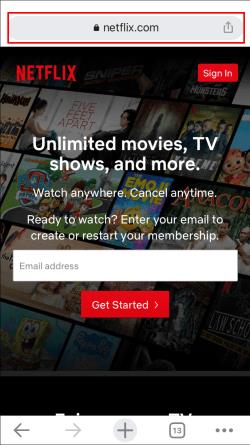
- Přihlaste se do svého profilu Netflix.
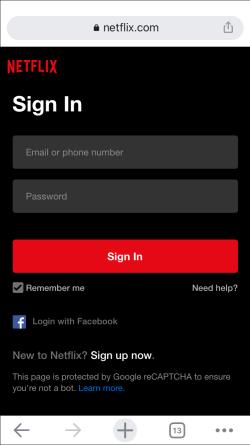
- Přejděte na tři vodorovné čáry v levém horním rohu prohlížeče.
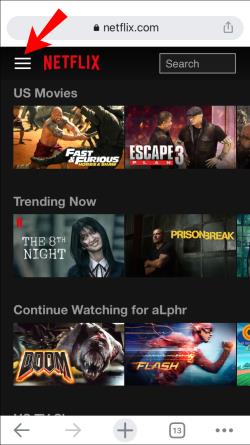
- Vyberte Účet .
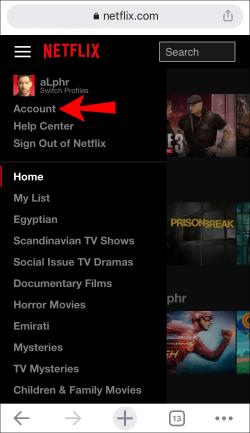
- Přejděte dolů na příslušný profil Netflix. V seznamu možností vyhledejte možnost Zobrazení aktivity . Klepněte na Zobrazit .
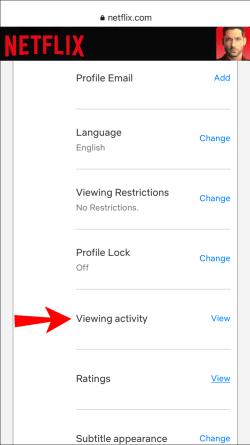
- Vyhledejte titul, který chcete skrýt.
- Klepněte na ikonu seříznutého kruhu (možnost smazání) na pravé straně názvu.
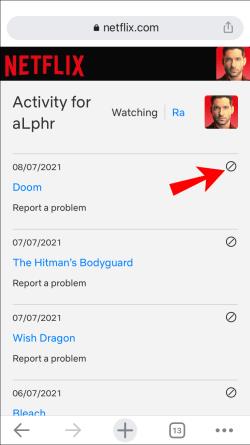
To je asi tak všechno. Titul se již nebude zobrazovat ve vašem seznamu Pokračovat ve sledování. Mějte na paměti, že skrytí položky na všech vašich zařízeních může Netflixu trvat až 24 hodin.
Jak vymazat Pokračovat ve sledování v aplikaci Android Netflix
Tituly můžete odebrat ze seznamu „Pokračovat ve sledování“ v aplikaci Netflix pomocí zařízení Android. Jak na to:
- Otevřete aplikaci Android Netflix a přihlaste se do ní, pokud jste tak již neučinili.
- Pokračujte na řádek Pokračovat ve sledování .
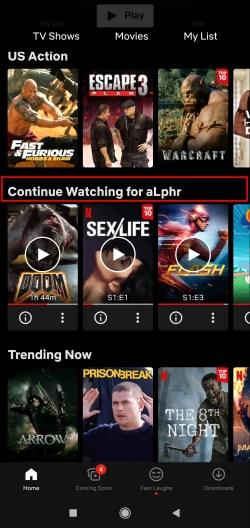
- Vyhledejte film nebo pořad, který chcete z řádku odstranit.
- Klepněte na tři tečky pod nadpisem.
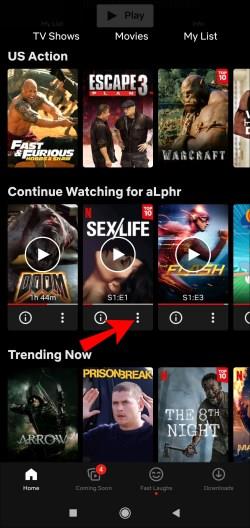
- Vyberte možnost Odebrat z řádku .
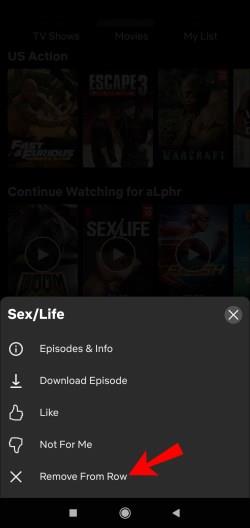
- Vyberte OK pro odstranění tohoto titulu ze sekce Pokračovat ve sledování .
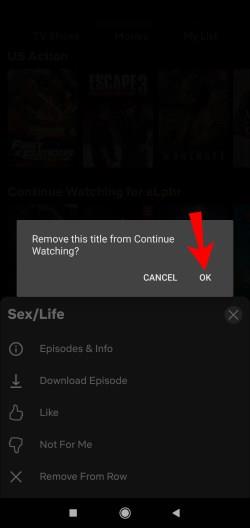
Jak vymazat Pokračovat ve sledování na Netflixu pomocí prohlížeče Android
Pokud chcete použít alternativní metodu skrytí sledovaných titulů, aplikace Netflix vás přesměruje do webového prohlížeče, kde úkol dokončíte. Zde je návod, jak odstranit zhlédnuté filmy a pořady na zařízení Android pomocí prohlížeče:
- Otevřete web Netflix a přihlaste se.
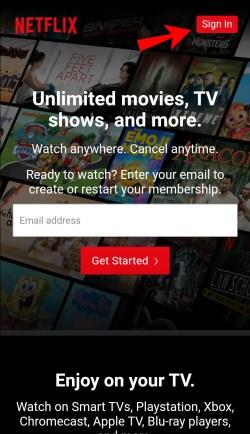
- Přejděte na domovskou stránku .
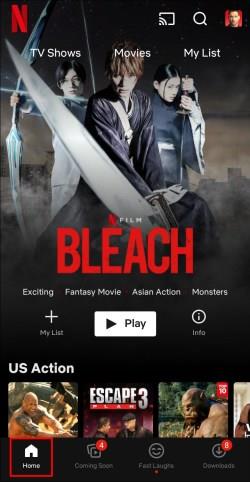
- Klepněte na ikonu svého profilu v pravém horním rohu.
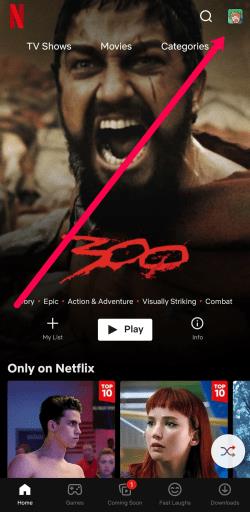
- Vyberte Účet .
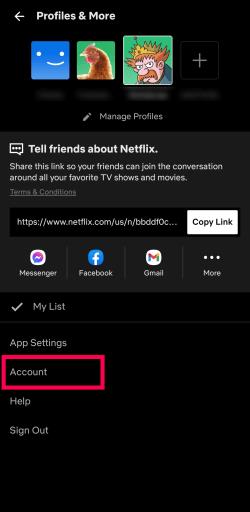
- Vyberte webový prohlížeč, který chcete použít ke kontrole aktivity sledování.
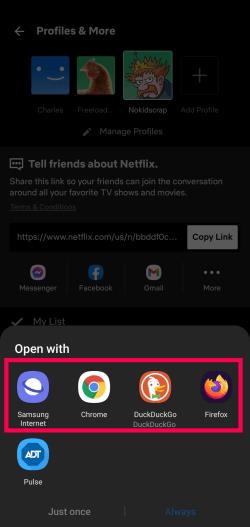
- Pokud budete vyzváni, přihlaste se a vyberte svůj profil .
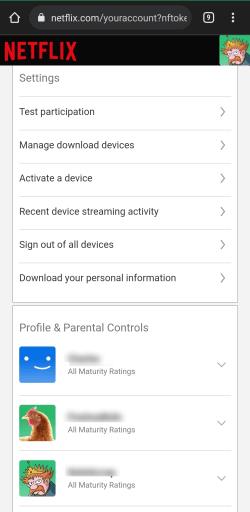
- Vyberte Zobrazit nebo Zobrazit aktivitu .
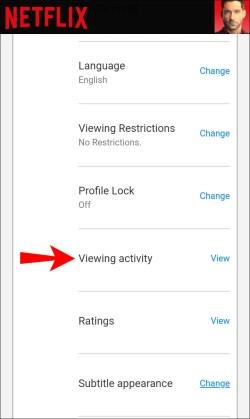
- Vyhledejte titul, který chcete odstranit.
- Vyberte ikonu přeškrtnutého kruhu (možnost odstranění) vedle každého názvu.
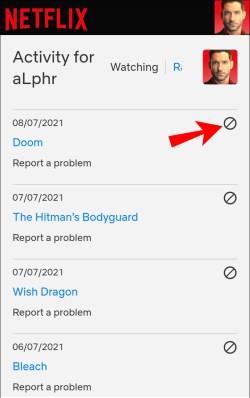
Nyní víte, jak vymazat seznam Pokračovat ve sledování na Netflixu a odstranit jednotlivé tituly na různých zařízeních. Pamatujte, že pokud se nerozhodnete odstranit vše, musíte smazat jednotlivé epizody pořadů. Jakmile dokončíte vymazání seznamu, můžete sledovat libovolný obsah, včetně těch, které jste již sledovali.
Netflix Pokračujte ve sledování Časté dotazy
Tuto sekci jsme zahrnuli, abychom odpověděli na další otázky týkající se smazání vašich položek Pokračovat ve sledování Netflix.
Mohu obnovit svou historii sledování poté, co jsem ji smazal?
Bohužel ne. Pokud vyberete možnost smazat/skrýt svou aktivitu v historii sledování a potvrdíte své záměry, není možné ji obnovit.
Skrývá a odstraňuje totéž na Netflixu pro pokračování ve sledování?
Ano, skrytí, smazání a odebrání jsou zaměnitelné pojmy používané pro sekci Pokračovat ve sledování , která je znázorněna ikonou seříznutého kruhu. Možnost „skrýt“ však původně odkazovala na vaši sledovanou oblast, což ji také odstranilo ze sekce Pokračovat ve sledování .
Mohu smazat profil Netflix?
Absolutně! Můžete, pokud chcete profil odstranit, abyste odstranili veškerou historii a vše, co je s ní spojeno. Stačí přejít na „Upravit profil“ a vybrat jej smazat.
Pokud něco smažu ze sekce Pokračovat ve sledování, budu to muset úplně restartovat?
Ano. Pokud budete postupovat podle výše uvedených kroků a rozhodnete se, že chcete ukončit sledování svého filmu nebo pořadu Netflix, budete je muset úplně restartovat.
Pokračovat ve sledování? Ne, díky.
I když je funkce Pokračovat ve sledování vynikajícím způsobem, jak se vrátit a dokončit film nebo televizní pořad, může to být také bolest. Pokud máte ve zvyku spouštět pořad, abyste se rychle přestali zajímat, můžete tituly, které vás nezajímají, snadno odstranit podle výše uvedených kroků.